禁用windows安全中心服务的方法 怎么禁用windows安全中心服务
windows安全中心服务是电脑中的一个安全防护功能,默认是开启的,虽然能够保护电脑安全,但是并不是每个人都需要,所以一些不需要的用户就想要将其禁用,那么怎么禁用windows安全中心服务呢?想知道的用户们就跟着笔者一起来看看禁用windows安全中心服务的详细方法。
方法一、系统设置法
1、选择开始图标,点击“设置”;
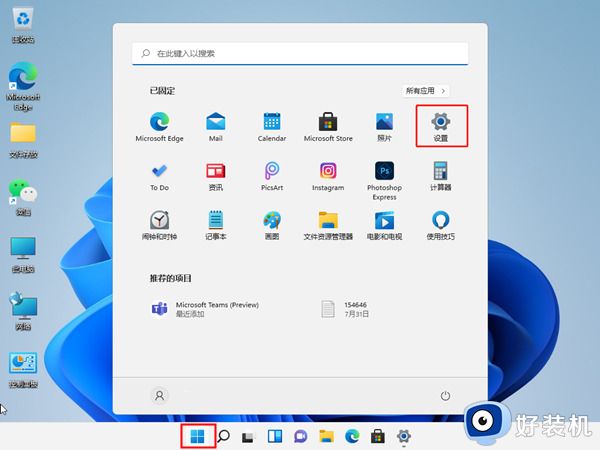
2、找到隐私和安全性后,进入“Windows安全中心”;
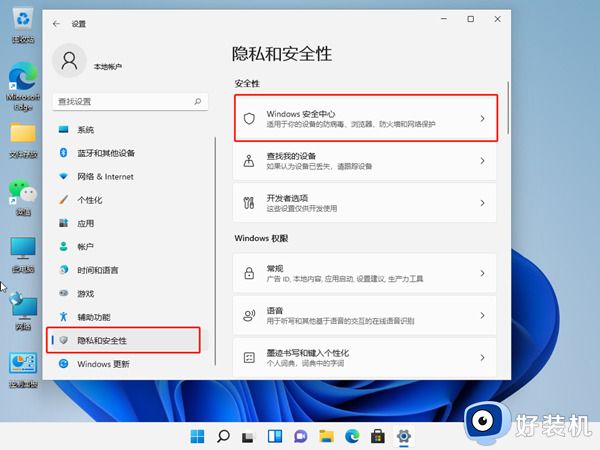
3、点击开启Windows安全中心;
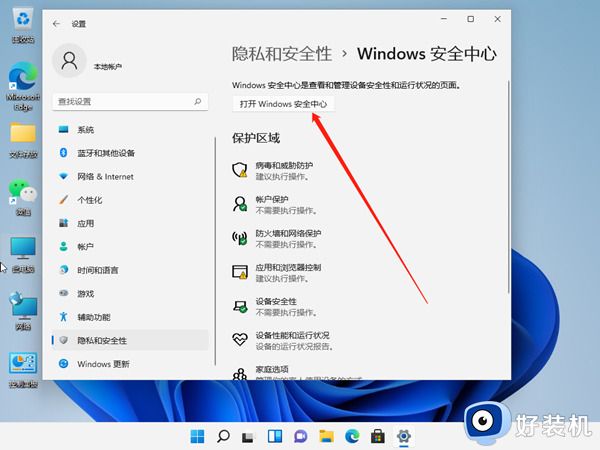
4、将实时保护和其他保护功能右侧按钮关闭就可以了。
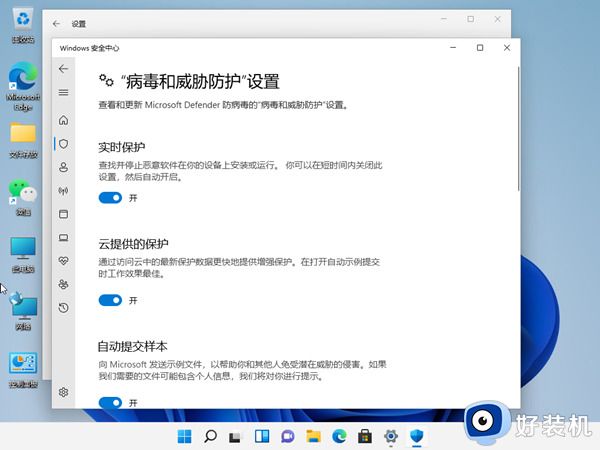
方法二、服务管理方法
1、win+R快捷键打开运行,输入“services.msc”,点击回车;
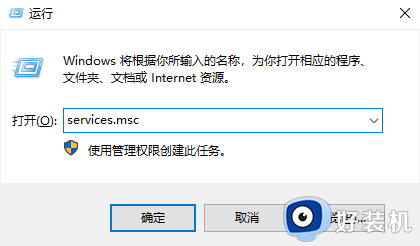
2、打开服务窗口,找到“Security Center”,右击选择属性;
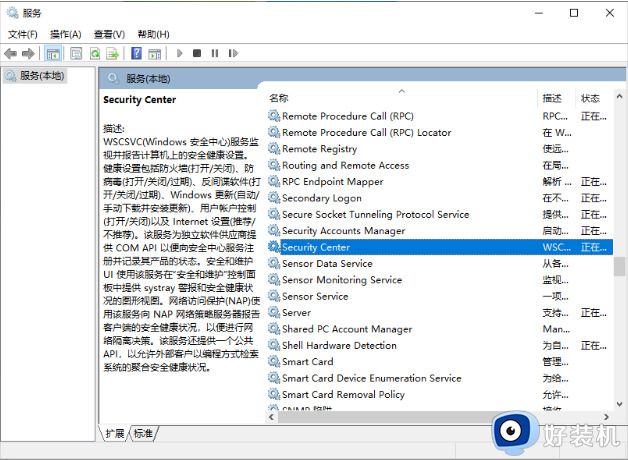
3、将启动类型改为禁用就可以啦。
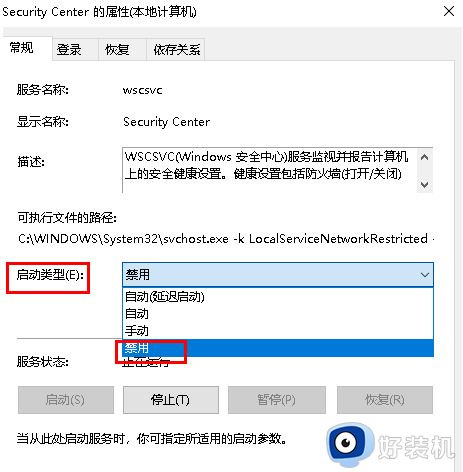
方法三、修改注册表法
1、首先按下键盘“Win+R”组合键打开运行,输入“regedit”回车打开注册表;
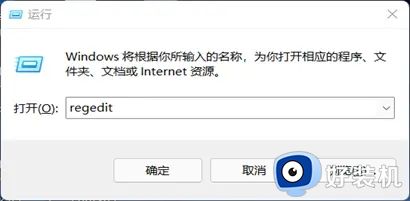
2、进入“HKEY_LOCAL_MACHINE\SOFTWARE\olicies\Microsoft\Windows Defender”位置;
3、双击打开右边的“DisableAntiSpyware”,将它的数值改为“1”并保存;
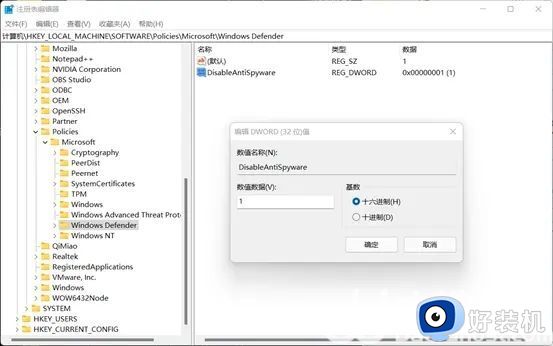
4、随后我们右键开始菜单,打开“设置”,进入左边栏的“应用”;
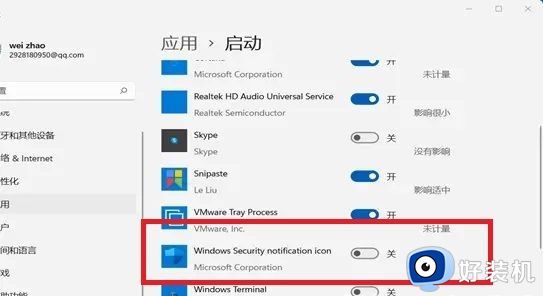
5、进入右边的“启动”设置,在其中找到安全中心,将它关闭即可。
以上给大家介绍的就是怎么禁用windows安全中心服务的几种方法,有想要禁用的用户们可以学习上述方法步骤来进行禁用就可以了,希望帮助到大家。
禁用windows安全中心服务的方法 怎么禁用windows安全中心服务相关教程
- 无法打开windows安全中心服务怎么办 无法打开windows安全中心服务如何解决
- windows安全中心打开没东西什么原因 windows安全中心打开没东西原因和修复方法
- 怎么关闭windows安全中心提示 如何关闭Windows安全中心警告
- 怎么关闭windows安全中心 电脑如何关闭windows安全中心
- 怎样禁用sysmain服务 禁用sysmain服务的图文教程
- security center无法禁用的解决方法 security center怎么禁用
- windows 查看服务列表的方法 windows怎么查看所有服务
- windows firewall服务无法启动什么原因 windows firewall服务无法启动的解决方法
- windows update禁用后自动开启怎么办 windows update禁用后又自动恢复的解决办法
- 电脑无法禁用security center怎么回事 电脑中security center禁用不了如何修复
- 电脑无法播放mp4视频怎么办 电脑播放不了mp4格式视频如何解决
- 电脑文件如何彻底删除干净 电脑怎样彻底删除文件
- 电脑文件如何传到手机上面 怎么将电脑上的文件传到手机
- 电脑嗡嗡响声音很大怎么办 音箱电流声怎么消除嗡嗡声
- 电脑我的世界怎么下载?我的世界电脑版下载教程
- 电脑无法打开网页但是网络能用怎么回事 电脑有网但是打不开网页如何解决
电脑常见问题推荐
- 1 b660支持多少内存频率 b660主板支持内存频率多少
- 2 alt+tab不能直接切换怎么办 Alt+Tab不能正常切换窗口如何解决
- 3 vep格式用什么播放器 vep格式视频文件用什么软件打开
- 4 cad2022安装激活教程 cad2022如何安装并激活
- 5 电脑蓝屏无法正常启动怎么恢复?电脑蓝屏不能正常启动如何解决
- 6 nvidia geforce exerience出错怎么办 英伟达geforce experience错误代码如何解决
- 7 电脑为什么会自动安装一些垃圾软件 如何防止电脑自动安装流氓软件
- 8 creo3.0安装教程 creo3.0如何安装
- 9 cad左键选择不是矩形怎么办 CAD选择框不是矩形的解决方法
- 10 spooler服务自动关闭怎么办 Print Spooler服务总是自动停止如何处理
